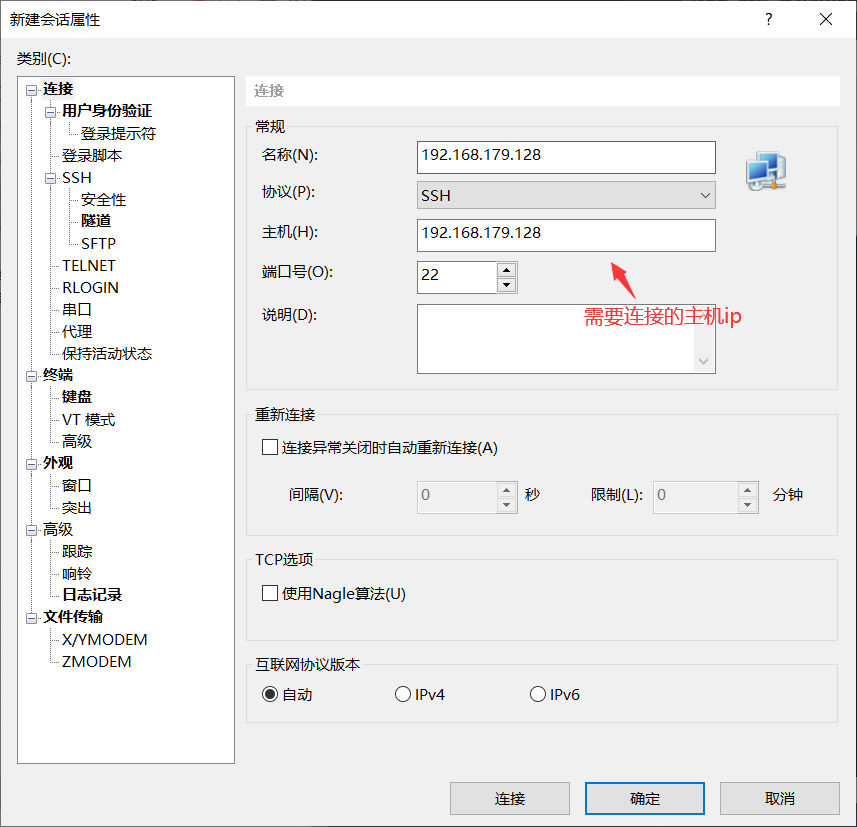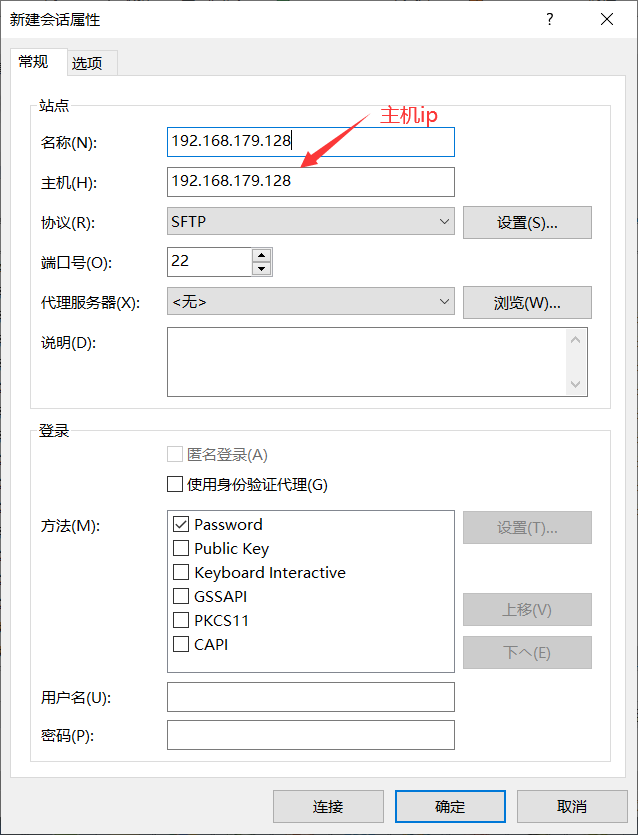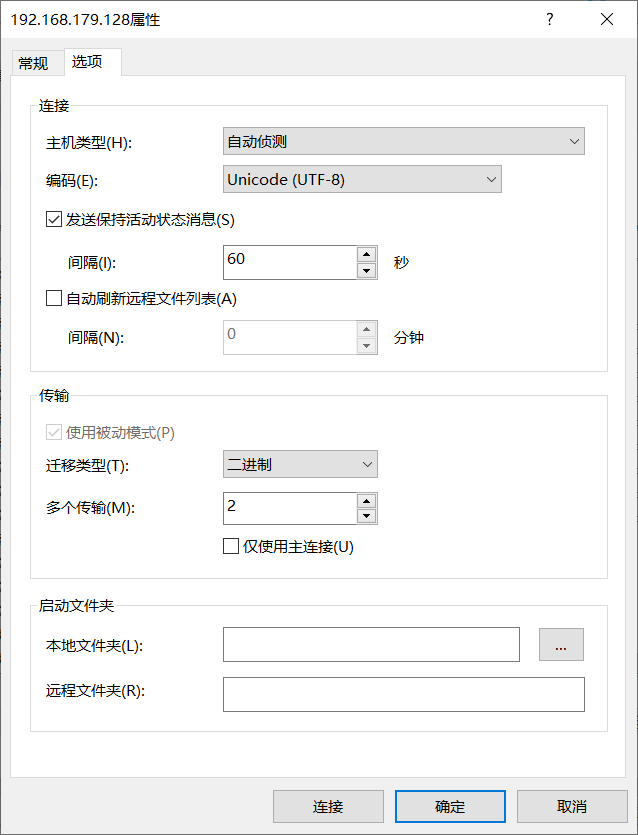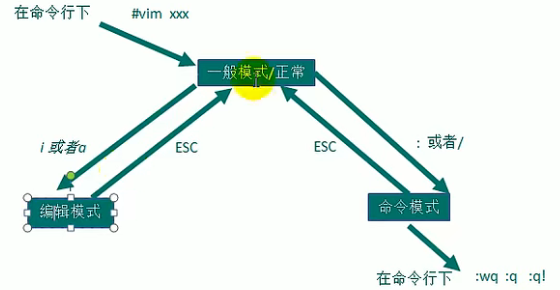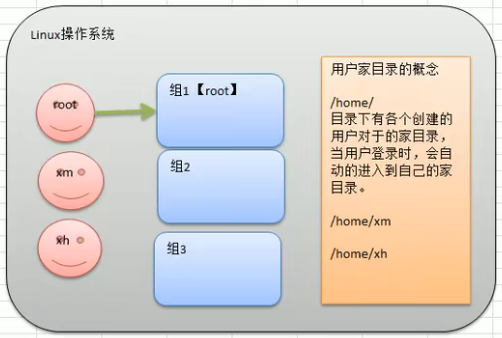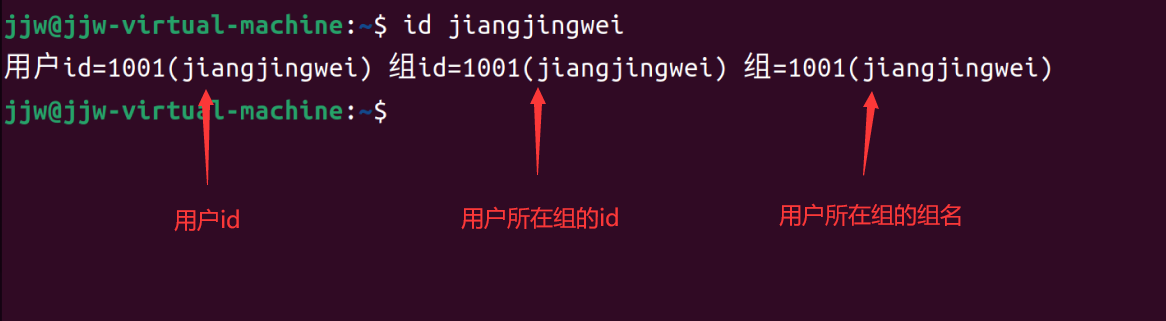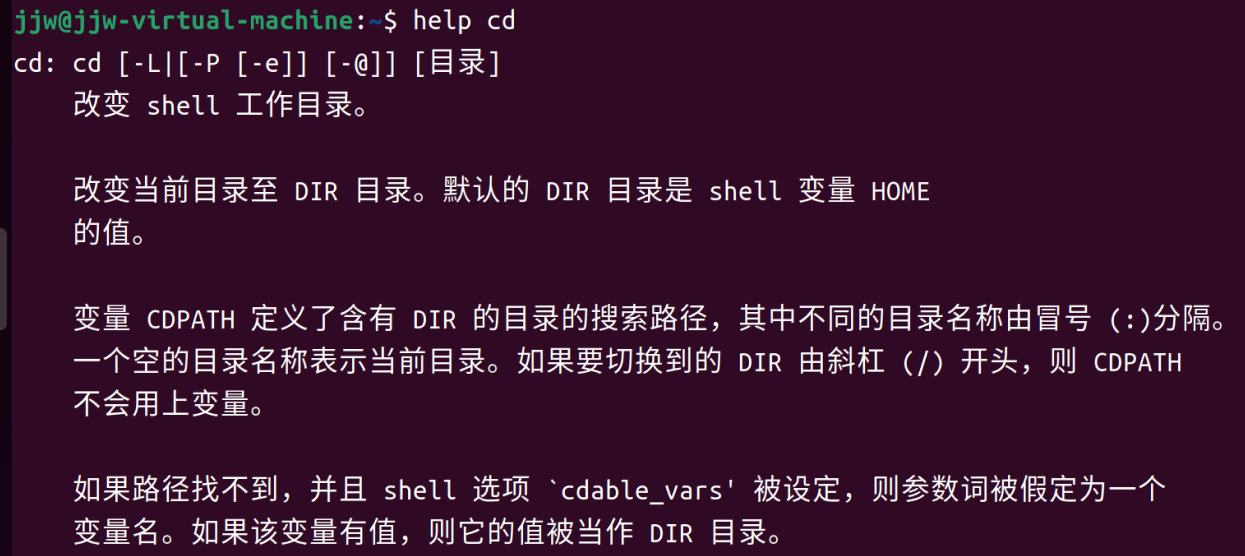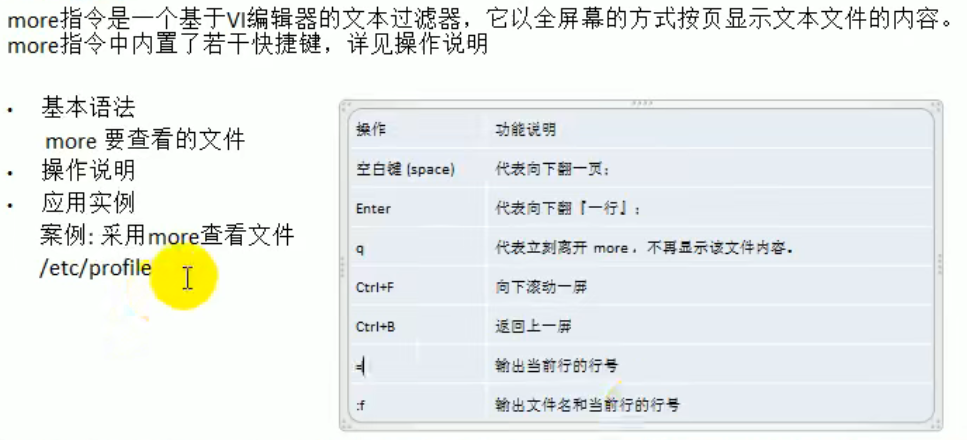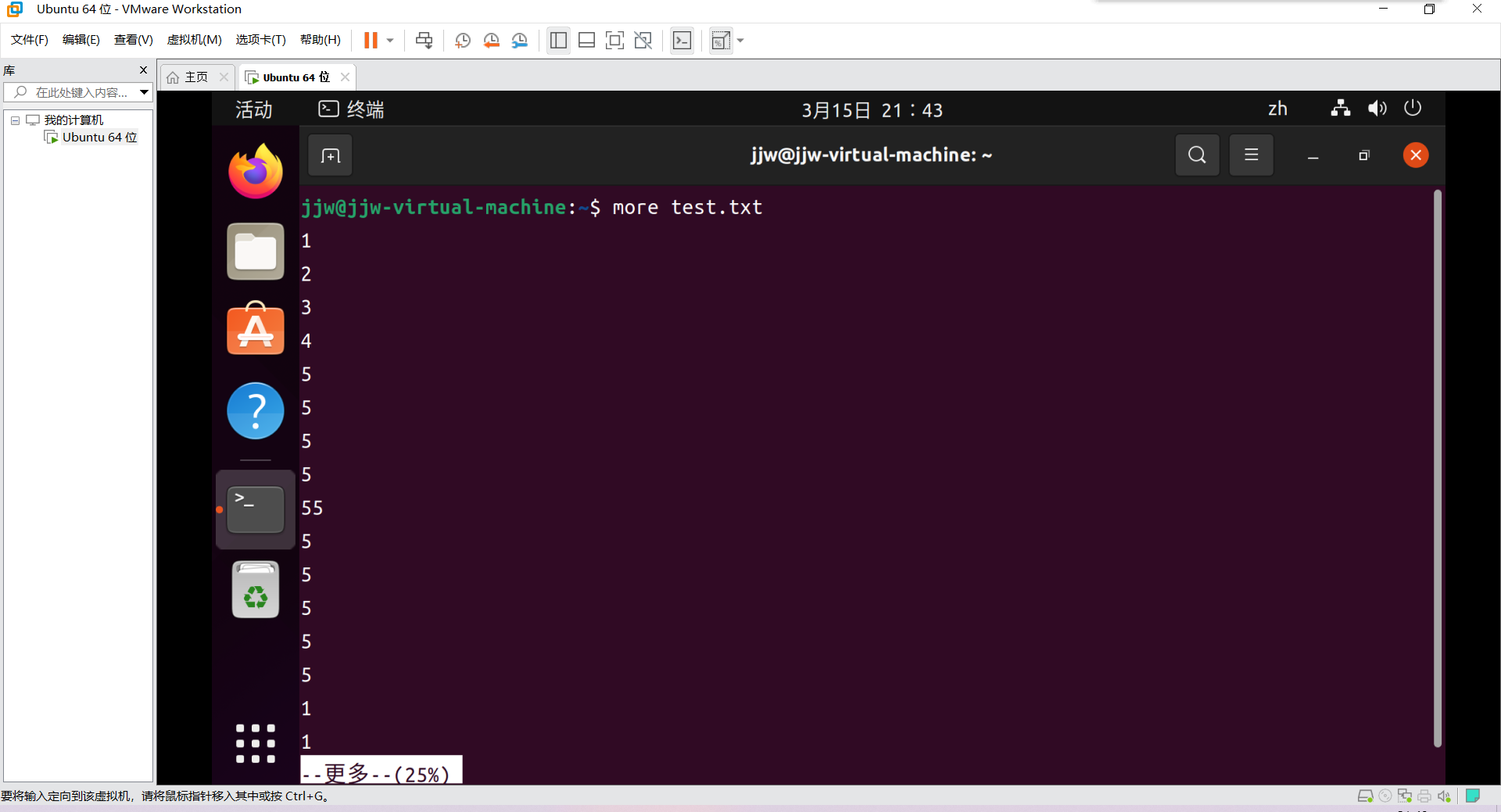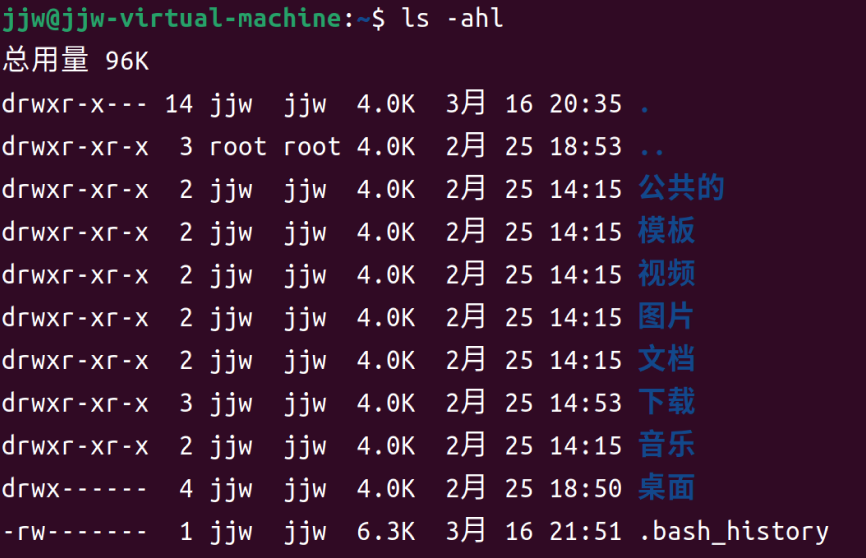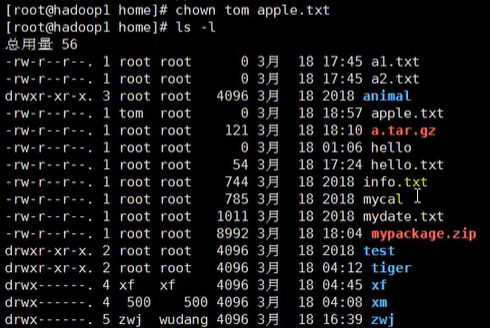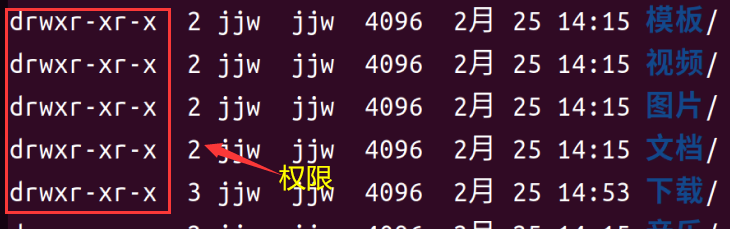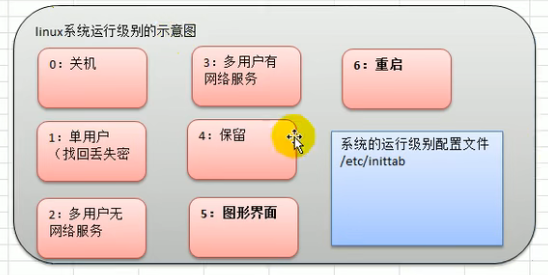Linux
Linux入门
Linux介绍
Linux是一个开源、免费的操作系统,其稳定性、安全性、处理多并发已经得到业界的认可
Linux的主要发行版:ubuntu、redhat、centos、suse
Linux目录结构
Linux的文件系统时采用层级式的树状目录结构,在此结构中的最上层是根目录 “ / ”,然后在此目录下再创建其他的目录
在Linux世界里,一切皆文件
/bin:存放常用的指令
/dev:设备管理器
/etc:所有的系统管理所需要的配置文件和子目录
/home:存放普通用户的主目录,在Linux中每一个用户都有一个自己的目录,一般该目录名是以用户的账号命名的
/lib:系统开机所需要最基本的动态连接共享库
/media:Linux系统会自动识别一些设备,如U盘、光驱等,当识别后,Linux会把识别的设备挂载到这个目录下
/opt:这是给主机额外安装软件所摆放的目录,如安装MySQL数据库就可放到该目录下
/root:超级用户的用户主目录
/boot:存放的是启动Linux时使用的一些核心文件,包括一些连接文件以及镜像文件
/sbin:存放超级用户的指令
/sys:系统
/tmp:临时文件夹
/usr:用户很多应用程序和文件都放在这个目录下
/usr/local:这是另一个给主机额外安装软件所安装的目录,一般是通过编译源码方式安装的程序
/var:这个目录中存放着在不断扩充着的东西,习惯将经常被修改的目录放在这个目录下,包括各种日志文件
远程登录Linux系统
XShell(远程登录到Linux的软件)
XFtp(上传和下载文件的软件)
特别说明:如果希望安装好 XShell5 就可以远程访问 Linux系统的话,需要 Linux 启用了 SSHD 服务,该服务会监听22号端口
XShell远程操作
1、XShell创建会话
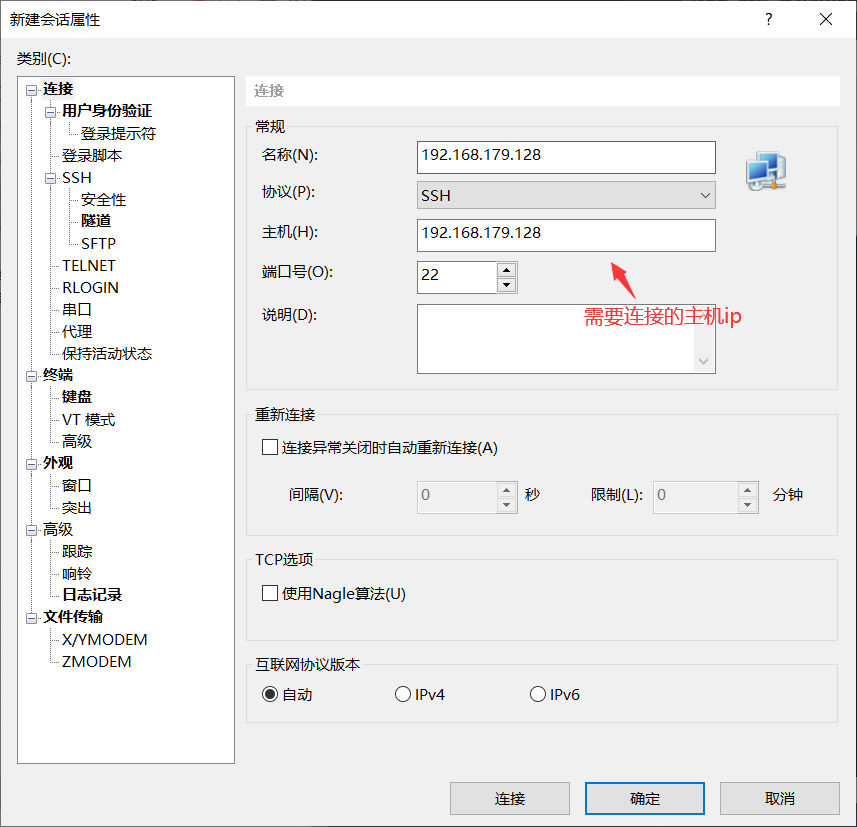
2、Linux开启SSHD服务
ssh服务安装命令
1
| sudo apt-get install openssh-server
|
启动ssh服务命令
查看服务是否正确启动命令
3、连接后即可远程操作
XFtp远程传输文件
创建会话
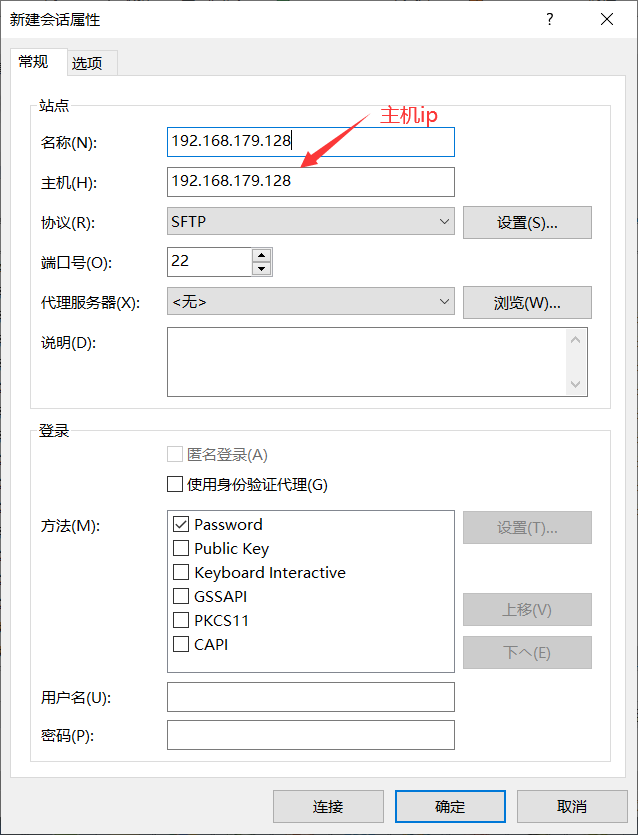
解决XFtp乱码
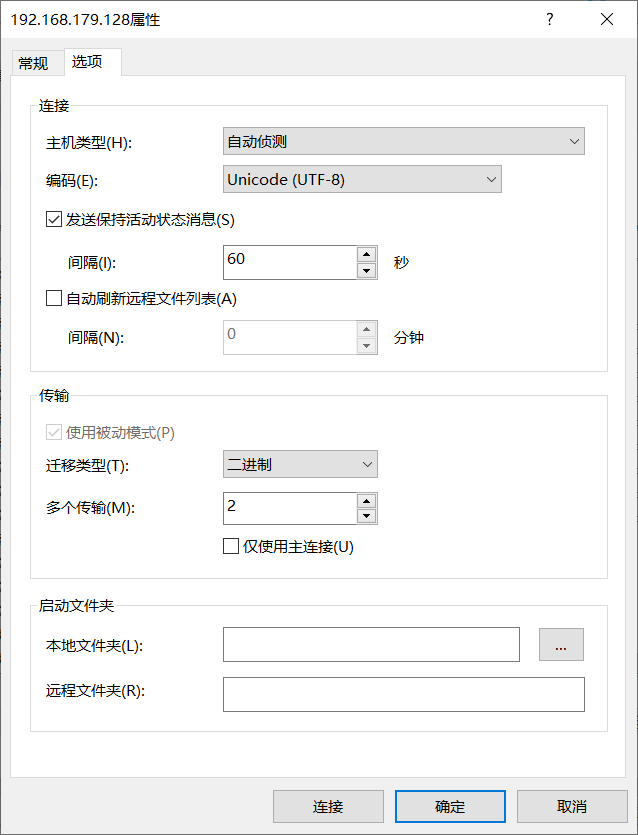
vim编辑器
介绍
vim具有程序编辑的能力,可以主动的以字体颜色辨别语法的正确性,方便程序设计。代码补完、编译及错误跳转等方便编程的功能特别丰富
vim三种模式
正常模式
以vim打开一个档案就直接进入正常模式,在正常模式下可以使用快捷键
插入模式
可以输入内容,正常模式下按 i 可以进入插入模式
命令行模式
可以使用相关指令,完成读取、存盘、替换、离开vim、显示行号等
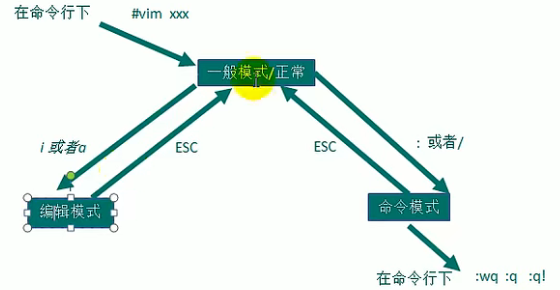
vim快捷键
yy:复制当前行,5yy表示复制当前行的下面5行,以此类推
p:粘贴
dd:删除当前行,5dd表示删除当前行的下面5行,以此类推
/关键字:在文件中查找指定的关键字,按 n 切换下一个关键字
:set nu / :set nonu:开启或关闭行号
G:到文件的末行
gg:到文件的首行
u:撤销一个动作
shift+g:将光标移动到指定行号
第一步:打开行号 :set nu
第二步:输入行号
第三部:按下shift+g
Linux命令
关机&重启命令
shutdown:
shutdown -h now:立即关机
shutdown -h 1:一分钟之后关机
shutdown -r now:立即重启计算机
halt:立即关机
reboot:立即重启
sync:将内存的数据同步到磁盘
用户登录和注销
su:切换用户
logout:注销用户,图形界面无效
用户管理
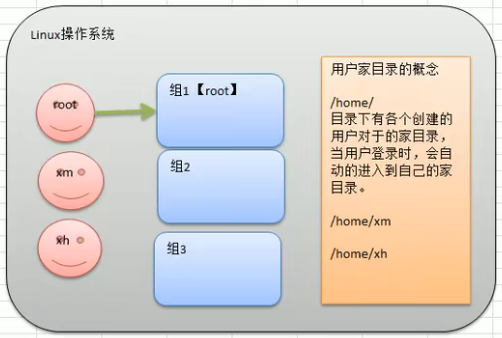
Linux系统是一个多用户多任务的操作系统,任何一个要使用系统资源的用户,都必须首先向系统管理员申请一个账号,然后以这个账号的身份进入系统
Linux的用户至少要属于一个用户组
添加用户
1
2
3
4
5
6
7
8
9
10
11
12
13
14
15
16
17
18
19
| useradd [-mMnr][-c <备注>][-d <登入目录>][-e <有效期限>][-f <缓冲天数>][-g <群组>][-G <群组>][-s <shell>][-u <uid>][用户帐号]
// 若没有指定哪个组,则会创建一个跟用户名同名的组,并放入
例:useradd -d 指定家目录 用户名 // 指定用户的家目录
参数说明:
-c<备注> 加上备注文字。备注文字会保存在passwd的备注栏位中。
-d<登入目录> 指定用户登入时的起始目录。
-D 变更预设值.
-e<有效期限> 指定帐号的有效期限。
-f<缓冲天数> 指定在密码过期后多少天即关闭该帐号。
-g<群组> 指定用户所属的群组。
-G<群组> 指定用户所属的附加群组。
-m 自动建立用户的登入目录。
-M 不要自动建立用户的登入目录。
-n 取消建立以用户名称为名的群组.
-r 建立系统帐号。
-s<shell> 指定用户登入后所使用的shell。
-u<uid> 指定用户ID。
|
给用户指定密码
1
2
3
4
5
6
7
8
9
10
11
12
13
14
| passwd [-k] [-l] [-u [-f]] [-d] [-S] 用户名
必要参数:
-d 删除密码
-f 强迫用户下次登录时必须修改口令
-w 口令要到期提前警告的天数
-k 更新只能发送在过期之后
-l 停止账号使用
-S 显示密码信息
-u 启用已被停止的账户
-x 指定口令最长存活期
-g 修改群组密码
指定口令最短存活期
-i 口令过期后多少天停用账户
|
删除用户
1
2
3
4
| userdel [-r] 用户名
参数说明:
-r 删除用户登入目录以及目录中所有文件。
|
查询用户信息
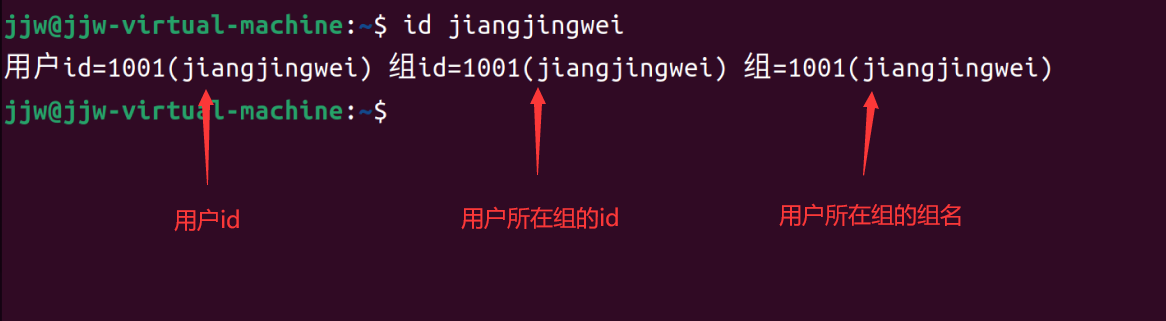
切换用户
在操作Linux过程中,如果当前用户的权限不够时,可以通过 su 指令来切换到高权限用户,比如root用户
1
2
3
4
5
| su 用户名
说明:
从权限高的用户切换到权限低的用户,不需要输入密码,反之需要
需要返回到原来的用户时,使用exit指令
|
用户组管理
类似于角色,系统可以对有共性的多个用户进行统一的管理
新增一个组
1
2
3
4
5
6
7
8
| groupadd [-g gid [-o]] [-r] [-f] 组名
参数说明:
-g:指定新建工作组的 id;
-r:创建系统工作组,系统工作组的组ID小于 500;
-K:覆盖配置文件 "/ect/login.defs";
-o:允许添加组 ID 号不唯一的工作组。
-f,--force: 如果指定的组已经存在,此选项将失明了仅以成功状态退出。当与 -g 一起使用,并且指定的GID_MIN已经存在时,选择另一个唯一的GID(即-g关闭)。
|
删除一个组
修改用户账号的设定
1
2
3
4
5
6
7
8
9
10
11
12
13
14
| usermod [-LU][-c <备注>][-d <登入目录>][-e <有效期限>][-f <缓冲天数>][-g <群组>][-G <群组>][-l <帐号名称>][-s <shell>][-u <uid>] 用户名
参数说明:
-c<备注> 修改用户帐号的备注文字。
-d登入目录> 修改用户登入时的目录。
-e<有效期限> 修改帐号的有效期限。
-f<缓冲天数> 修改在密码过期后多少天即关闭该帐号。
-g<群组> 修改用户所属的群组。
-G<群组> 修改用户所属的附加群组。
-l<帐号名称> 修改用户帐号名称。
-L 锁定用户密码,使密码无效。
-s<shell> 修改用户登入后所使用的shell。
-u<uid> 修改用户ID。
-U 解除密码锁定。
|
用户和组的相关文件
/etc/passwd 文件
- 用户的配置文件,记录用户的各种信息
- 格式:用户名:口令:用户标识号:组标识号:注释性描述:主目录:登录shell

/etc/shadow 文件
- 口令(密码)的配置文件
- 格式:登录名:加密口令:最后一次修改时间:最小时间间隔:最大时间间隔:警告时间:不活动时间:失效时间:标志
/etc/group 文件
- 组的配置文件,记录Linux包含的组的信息
- 格式:组名:口令:组标识号:组内用户列表

帮助指令
man获得帮助信息
help指令
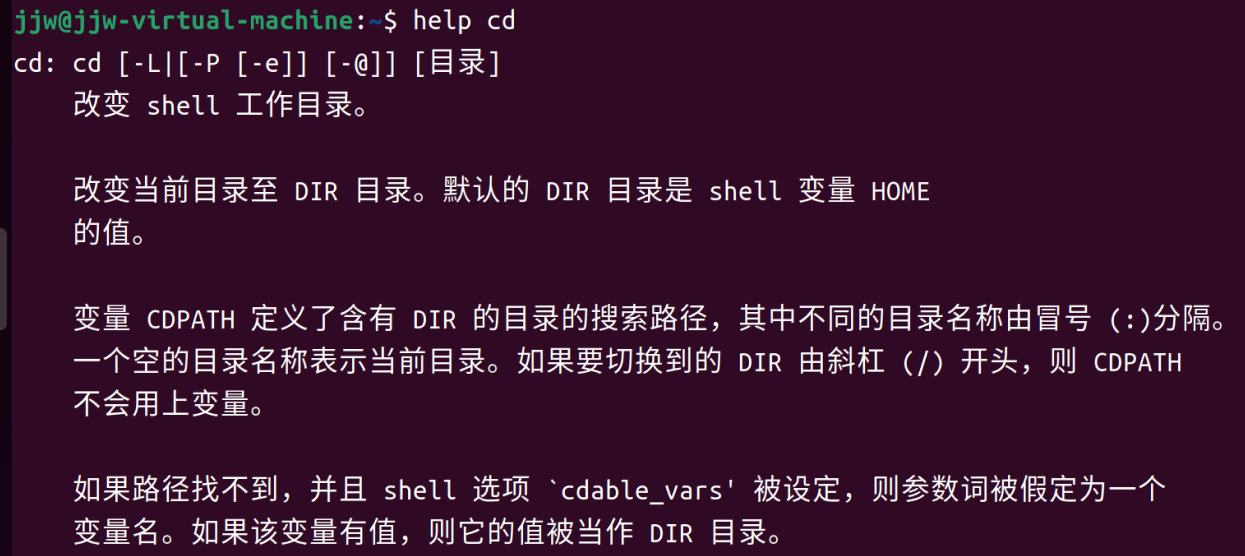
help与man的区别
help命令用于显示shell内部的帮助信息。help命令只能显示shell内部的命令帮助信息。而对于外部命令的帮助信息只能使用man或者info命令查看。
man命令,通过man指令可以查看Linux中的指令帮助、配置文件帮助和编程帮助等信息。
一般看信息都用查看man文档,而help只是一个简单的描述,方便,但man文档中都包含了。help 是内部命令的帮助,比如cd ,man 是外部命令的帮助,比如ls。
文件目录类指令
pwd指令
ls指令
1
2
3
4
5
6
7
8
9
10
| ls [-alrtAFR] [name...] 查看当前目录的所有内容信息
参数 :
-a 显示所有文件及目录 (. 开头的隐藏文件也会列出)
-l 除文件名称外,亦将文件型态、权限、拥有者、文件大小等资讯详细列出
-r 将文件以相反次序显示(原定依英文字母次序)
-t 将文件依建立时间之先后次序列出
-A 同 -a ,但不列出 "." (目前目录) 及 ".." (父目录)
-F 在列出的文件名称后加一符号;例如可执行档则加 "*", 目录则加 "/"
-R 若目录下有文件,则以下之文件亦皆依序列出
|
cd指令
1
2
3
4
5
6
| cd [dirName]
例如:
cd /usr/bin 跳到 /usr/bin/
cd ~ 跳到自己的 home 目录
cd .. 跳到目前目录的上层
|
mkdir指令
1
2
3
4
5
6
7
| mkdir [-p] dirName
例如:
mkdir /home/dog
参数说明:
-p 确保目录名称存在,不存在的就建一个。
|
rmdir指令
1
2
3
4
5
6
7
8
9
10
11
| rmdir [-p] dirName 删除非空文件
例如:
rmdir /home/dog
参数:
-p 是当子目录被删除后使它也成为空目录的话,则顺便一并删除。
注:rmdir删除的是空目录,如果目录下有内容时无法删除,如需要删除非空目录,使用:
rm -rf 需删除的目录
|
touch指令
cp指令
1
2
3
4
5
6
7
8
9
10
11
12
| cp [options] source(原文件) directory(目标目录) 拷贝文件到指定目录
注:\cp -r test/ target/ 如果test在target目录中存在则强制覆盖
参数说明:
-a: 此选项通常在复制目录时使用,它保留链接、文件属性,并复制目录下的所有内容。其作用等于dpR参数组合。
-d: 复制时保留链接。这里所说的链接相当于 Windows 系统中的快捷方式。
-f: 覆盖已经存在的目标文件而不给出提示。
-i: 与 -f 选项相反,在覆盖目标文件之前给出提示,要求用户确认是否覆盖,回答 y 时目标文件将被覆盖。
-p: 除复制文件的内容外,还把修改时间和访问权限也复制到新文件中。
-r: 若给出的源文件是一个目录文件,此时将复制该目录下所有的子目录和文件。
-l: 不复制文件,只是生成链接文件。
|
rm指令
1
2
3
4
5
6
| rm [options] 文件名/目录名 移除文件或目录
参数:
-i 删除前逐一询问确认。
-f 即使原档案属性设为唯读,亦直接删除,无需逐一确认。
-r 递归将目录及以下之档案亦逐一删除。
|
mv指令
1
2
| mv oldName newName 重命名文件(把当前目录下的文件移动到当前目录下,相当于覆盖)
mv source /target 移动文件
|
cat指令
1
2
3
4
5
6
7
8
9
10
11
12
13
| cat [-AbeEnstTuv] 文件名 查看文件内容,只能浏览文件,而不能修改文件
参数说明:
-n: 由 1 开始对所有输出的行数编号。
-b: 和 -n 相似,只不过对于空白行不编号。
-s: 当遇到有连续两行以上的空白行,就代换为一行的空白行。
-v: 使用 ^ 和 M- 符号,除了 LFD 和 TAB 之外。
-E: 在每行结束处显示 $。
-T: 将 TAB 字符显示为 ^I。
-A: 等价于 -vET。
-e: 等价于"-vE"选项;
-t: 等价于"-vT"选项;
|
more指令
more指令是一个基于 vi 编辑器的文本过滤器,它以全屏幕的方式按页显示文本文件的内容
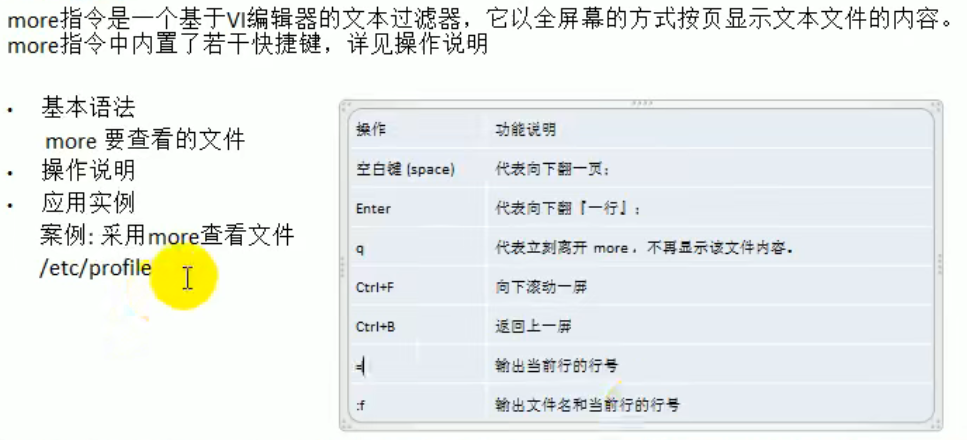
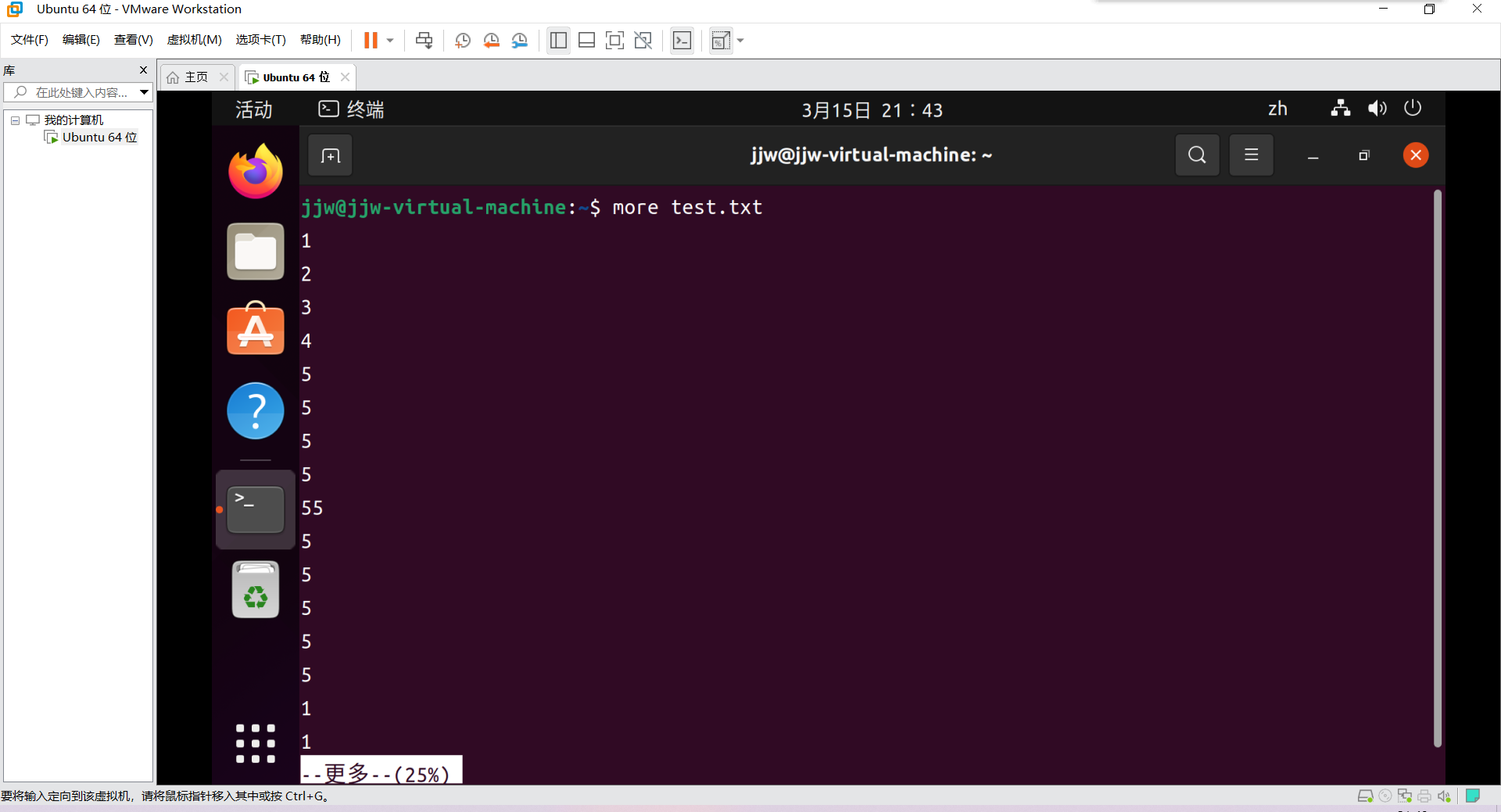
less指令
less指令用分屏查看文件内容,它的功能与more指令类似,但是比more指令更加强大,支持各种显示终端。less指令在显示文件内容时,并不是一次将整个文件加载之后才显示,而是根据显示需要加载内容,对于显示大型文件有较高的效率
1
2
3
4
5
6
7
8
9
10
11
12
13
14
15
16
17
18
19
20
21
22
23
24
25
26
27
28
29
| less [参数] 文件
参数说明:
-b <缓冲区大小> 设置缓冲区的大小
-e 当文件显示结束后,自动离开
-f 强迫打开特殊文件,例如外围设备代号、目录和二进制文件
-g 只标志最后搜索的关键词
-i 忽略搜索时的大小写
-m 显示类似more命令的百分比
-N 显示每行的行号
-o <文件名> 将less 输出的内容在指定文件中保存起来
-Q 不使用警告音
-s 显示连续空行为一行
-S 行过长时间将超出部分舍弃
-x <数字> 将"tab"键显示为规定的数字空格
/字符串:向下搜索"字符串"的功能
?字符串:向上搜索"字符串"的功能
-n 重复前一个搜索(与 / 或 ? 有关)
-N 反向重复前一个搜索(与 / 或 ? 有关)
-b 向上翻一页
-d 向后翻半页
-h 显示帮助界面
-Q 退出less 命令
-u 向前滚动半页
-y 向前滚动一行
空格键 滚动一页
回车键 滚动一行
[pagedown]: 向下翻动一页
[pageup]: 向上翻动一页
|
>指令 和 >>指令
1
2
3
4
5
6
7
8
9
10
| ">" 是输出到文件中, 如果文件存在, 则原来的内容被清空, 不存在则创建文件
">>"是把输出追加到文件中, 如果文件存在, 追加到末尾, 不存在则创建文件
例如:
ls -l > a.txt 将列表的内容写入a.txt中(覆盖写)
ls -l >> a.txt 将列表的内容写入a.txt的末尾
cat b.txt > a.txt 将b.txt的内容写入a.txt(覆盖写)
cat b.txt >> a.txt 将b.txt的内容写入a.txt的末尾
总结:就是将原本要在终端展示的内容写入某个文件中
|
echo指令

head指令
1
2
3
4
5
6
7
8
| head [参数] [文件]
可用于查看文件的开头部分的内容,有一个常用的参数 -n 用于显示行数,默认为 10,即显示 10 行的内容。
参数:
-q 隐藏文件名
-v 显示文件名
-c<数目> 显示的字节数。
-n<行数> 显示的行数。
|
tail指令
1
2
3
4
5
6
7
8
9
10
11
12
13
14
| tail [参数] [文件] 可用于查看文件的尾部部分的内容
有一个常用的参数 -f 常用于查阅正在改变的日志文件。tail -f filename 会把 filename 文件里的最尾部的内容显示在屏幕上,并且不断刷新,只要 filename 更新就可以看到最新的文件内容。
注:只能展示追加的东西 即 >> 指令追加的东西
参数:
-f 循环读取
-q 不显示处理信息
-v 显示详细的处理信息
-c<数目> 显示的字节数
-n<行数> 显示文件的尾部 n 行内容
--pid=PID 与-f合用,表示在进程ID,PID死掉之后结束
-q 从不输出给出文件名的首部
-s 与-f合用,表示在每次反复的间隔休眠S秒
|
ln指令
1
2
3
4
5
6
7
8
9
10
11
12
13
14
15
16
17
18
19
| ln [参数][源文件或目录][目标文件或目录]
它的功能是为某一个文件在另外一个位置建立一个同步的链接。类似于windows里的快捷方式
命令参数
必要参数:
-b 删除,覆盖以前建立的链接
-d 允许超级用户制作目录的硬链接
-f 强制执行
-i 交互模式,文件存在则提示用户是否覆盖
-n 把符号链接视为一般目录
-s 软链接(符号链接)
-v 显示详细的处理过程
选择参数:
-S "-S<字尾备份字符串> "或 "--suffix=<字尾备份字符串>"
-V "-V<备份方式>"或"--version-control=<备份方式>"
--help 显示帮助信息
--version 显示版本信息
|


history指令
1
2
3
4
5
| history 查看已经执行过的历史命令,也可以执行历史命令
例如:
history 5 查看最近5条命令
!277 执行历史的第277条指令
|
时间日期类指令
date指令
1
2
3
4
5
6
7
8
| date 显示当前时间
例如:
date+%Y 显示当前年份
date+%m 显示当前月份
date+%d 显示当前是哪一天
date -s 2022-3-15 设置日期
|
cal指令
搜索查找类指令
find指令
1
2
3
4
5
6
7
| find + 目录名称 + 参数
用来在指定目录下查找文件。任何位于参数之前的字符串都将被视为欲查找的目录名。如果使用该命令时,不设置任何参数,则 find 命令将在当前目录下查找子目录与文件。并且将查找到的子目录和文件全部进行显示。
参数说明:
-name 按名称查找(find /home -name hello.txt)
-user 按用户名查找
-size 按文件大小查找(大于+、小于-、等于)(find / -size +20M)
|
locate指令
1
2
3
4
5
6
7
8
9
10
11
12
13
14
15
16
17
18
19
20
21
22
23
24
25
26
27
| locate [-d ][--help][--version][范本样式...]
用于查找符合条件的文档,他会去保存文档和目录名称的数据库内,查找合乎范本样式条件的文档或目录。
locate指令可以快速定位文件路径。locate指令利用事先建立的系统中所有文件名称以及路径的locate数据库实现快速定位给定的文件。locate指令无需遍历整个文件系统,查询速度较快,为了保证查询结果的准确度,管理员必须定期更新locate时刻
注:由于locate指令基于数据库进行查询,所以第一次运行前,必须使用updatedb指令创建locate数据库
参数:
-b 仅匹配路径名的基本名称
-c 只输出找到的数量
-d 使用 DBPATH 指定的数据库,而不是默认数据库 /var/lib/mlocate/mlocate.db
-e 仅打印当前现有文件的条目
-1 如果 是 1.则启动安全模式。在安全模式下,使用者不会看到权限无法看到 的档案。这会始速度减慢,因为 locate 必须至实际的档案系统中取得档案的 权限资料。
-0 在输出上带有NUL的单独条目
-S 不搜索条目,打印有关每个数据库的统计信息
-q 安静模式,不会显示任何错误讯息。
-P 检查文件存在时不要遵循尾随的符号链接
-l 将输出(或计数)限制为LIMIT个条目
-n 至多显示 n个输出。
-m 被忽略,为了向后兼容
-r 使用基本正则表达式
-s 被忽略,为了向后兼容
-o 指定资料库存的名称。
-h 显示帮助
-i 忽略大小写
-V 显示版本信息
|
grep指令和管道符号 |
1
2
3
4
5
6
7
8
9
10
11
12
13
14
15
16
17
18
19
20
21
22
23
24
25
26
27
28
29
30
31
32
33
34
35
| grep 过滤查找
| 表示将前一个命令的处理结果输出传递给后面的命令处理
例如:
cat a.txt | grep yes 查找a.txt文件中yes的语句
参数:
-a 或 --text : 不要忽略二进制的数据。
-A<显示行数> 或 --after-context=<显示行数> : 除了显示符合范本样式的那一列之外,并显示该行之后的内容。
-b 或 --byte-offset : 在显示符合样式的那一行之前,标示出该行第一个字符的编号。
-B<显示行数> 或 --before-context=<显示行数> : 除了显示符合样式的那一行之外,并显示该行之前的内容。
-c 或 --count : 计算符合样式的列数。
-C<显示行数> 或 --context=<显示行数>或-<显示行数> : 除了显示符合样式的那一行之外,并显示该行之前后的内容。
-d <动作> 或 --directories=<动作> : 当指定要查找的是目录而非文件时,必须使用这项参数,否则grep指令将回报信息并停止动作。
-e<范本样式> 或 --regexp=<范本样式> : 指定字符串做为查找文件内容的样式。
-E 或 --extended-regexp : 将样式为延伸的正则表达式来使用。
-f<规则文件> 或 --file=<规则文件> : 指定规则文件,其内容含有一个或多个规则样式,让grep查找符合规则条件的文件内容,格式为每行一个规则样式。
-F 或 --fixed-regexp : 将样式视为固定字符串的列表。
-G 或 --basic-regexp : 将样式视为普通的表示法来使用。
-h 或 --no-filename : 在显示符合样式的那一行之前,不标示该行所属的文件名称。
-H 或 --with-filename : 在显示符合样式的那一行之前,表示该行所属的文件名称。
-i 或 --ignore-case : 忽略字符大小写的差别。
-l 或 --file-with-matches : 列出文件内容符合指定的样式的文件名称。
-L 或 --files-without-match : 列出文件内容不符合指定的样式的文件名称。
-n 或 --line-number : 在显示符合样式的那一行之前,标示出该行的列数编号。
-o 或 --only-matching : 只显示匹配PATTERN 部分。
-q 或 --quiet或--silent : 不显示任何信息。
-r 或 --recursive : 此参数的效果和指定"-d recurse"参数相同。
-s 或 --no-messages : 不显示错误信息。
-v 或 --invert-match : 显示不包含匹配文本的所有行。
-V 或 --version : 显示版本信息。
-w 或 --word-regexp : 只显示全字符合的列。
-x --line-regexp : 只显示全列符合的列。
-y : 此参数的效果和指定"-i"参数相同。
|
压缩和解压类指令
gzip / gunzip 指令
1
2
3
4
5
6
| gzip 文件名/目录名 压缩文件,只能将文件压缩为 *.gz 文件,压缩后不会保留原来的文件
gunzip 文件名 解压缩文件
例如:
gzip a.txt ==> a.txt.gz
gunzip a.txt.gz ==> a.txt
|
zip / unzip 指令
1
2
3
4
5
6
7
8
9
10
11
12
13
| zip 文件名/目录名 用于压缩文件,压缩后的文件后缀名为 .zip,会保留源文件
unzip 文件名 用于解压缩,会保留源文件
zip参数:
-A 调整可执行的自动解压缩文件。
-q 不显示指令执行过程。
-m 将文件压缩并加入压缩文件后,删除原始文件,即把文件移到压缩文件中。
-t 把压缩文件的日期设成指定的日期。
-r 递归处理,将指定目录下的所有文件和子目录一并处理。
-b <工作目录> 指定暂时存放文件的目录。
unzip参数:
-d 需要解压到的目录。
|
tar指令
1
2
3
4
5
6
7
8
9
10
11
12
13
14
15
16
| tar 文件名
是打包指令,最后打包后的文件是tar.gz的文件
例如:
tar -zcvf a.tar.gz a1.txt a2.txt 将两个文件压缩到一个文件中
tar -zcvf myhome.tar.gz /home/ 将home目录下的文件都压缩起来
tar -zxvf a.tar.gz 将a.tar.gz解压到当前目录
tar -zxvf a.tar.gz -C /opt/temp 将a.tar.gz解压到/opt/temp(temp目录需要存在)
参数:
-c 产生.tar打包文件
-v 显示详细信息
-f 指定压缩后的文件名
-z 打包同时压缩
-x 解包.tar文件
-C 解压到目标文件需要携带此参数
|
组管理和权限管理
再linux中的每个用户必须属于一个组,不能独立于组外

文件 / 目录 所有者
一般为文件的创造者,谁创建了该文件,谁就是所有者
查看文件的所有者指令
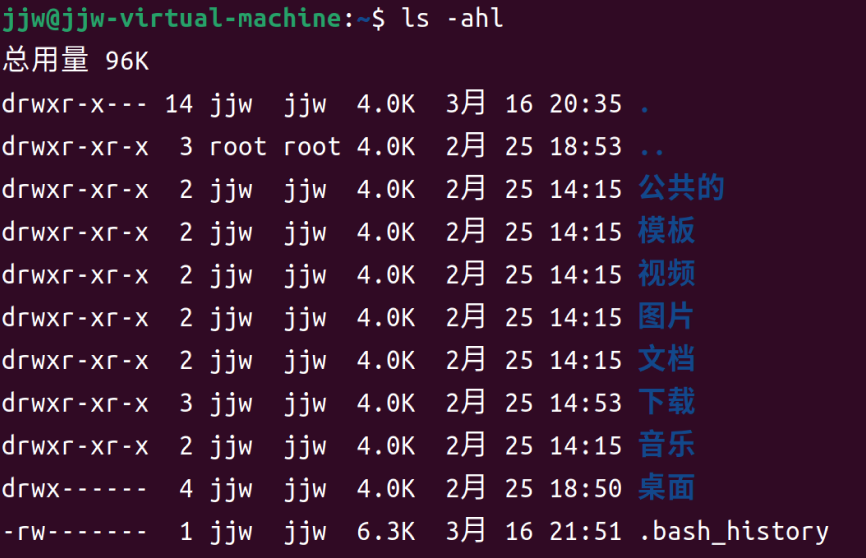
修改文件的所有者
1
2
3
4
5
| chown -R newowner filename 改变文件的所有者
chown newowner:newgroup filename 改变文件的所有者和所有组
参数:
-R 递归将目录下的所有子文件子目录修改
|
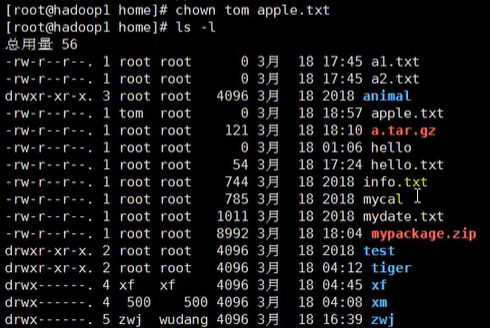
修改文件所在组
1
2
3
4
| chgrp -R 组名 文件名
参数:
-R 递归将目录下的所有子文件子目录修改
|
修改用户所在组
改变用户初始登录目录
权限管理
权限的基本介绍:
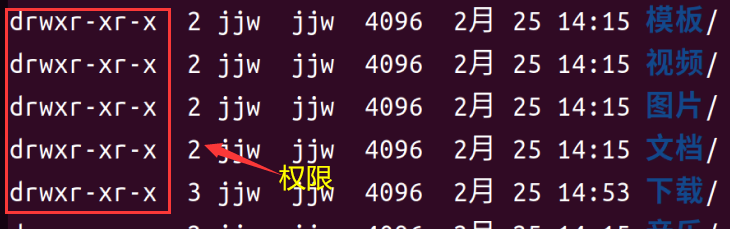
- 第一位:代表文件类型( - 普通文件 | d 目录 | l 软连接 | c 字符设备(鼠标、键盘)| b 块文件)
- 第二~四位:表示文件拥有者的权限(r 可读 | w 可写 | x课执行)
- 第五~七位:表示与文件拥有者同一组的用户的权限
- 第八~十位:表示不与文件拥有者同组的用户的权限
rwx权限详解
rwx权限还可用数字表示:r=4、w=2、x=1(rwx=4+2+1=7)
rwx作用在文件
- r:代表可读;可以读取,查看
- w:代表可写;可以修改,但不能删除文件,删除一个文件的前提条件是对该文件所在目录有写权限才能删除
- x:代表可执行;可以被执行
rwx作用于目录
- r:代表可读:可以读取,ls查看目录内容
- w:代表可写:可以修改,目录内创建、删除、重命名目录
- x:代表可执行;可以进入该目录
修改权限
通过chmod指令,可以修改文件或目录的权限
第一种修改方式:+、-、= 修改权限
u:所有者 g:所有组 o:其他人 a:所有人
1
2
3
| chmod u=rwx,g=rx,o=x a.txt 给a.txt的所有者添加rwx权限,所有组rx权限,其他人x权限
chmod o+w a.txt 给其他人加上w权限
chmod a-x a.txt 给所有人减去x权限
|
第二种修改方式:通过数字变更权限
r=4、w=2、x=1
1
| chmod 751 a.txt 给a.txt的所有者添加rwx权限,所有组rx权限,其他人x权限
|
crond 任务调度
概述:
- 任务调度是指系统在某个时间执行的特定的命令或程序
- 任务调度分类:
- 系统工作,如病毒扫描
- 个别用户工作,如对mysql数据库的备份
crontab进行定时任务的设置:略
Linux运行级别
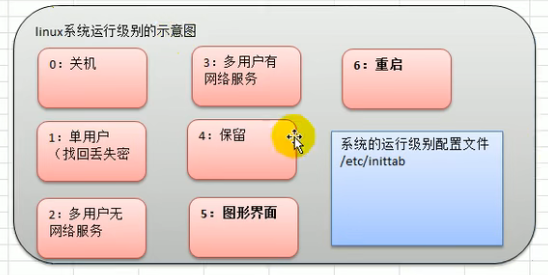
指定运行级别
如何找回root密码
进入单用户模式,然后修改root密码
Linux磁盘分区、挂载
分区基础知识
分区的方式
mbr分区:
1、最多支持四个主分区
2、系统只能安装在主分区
3、扩展分区要占一个主分区
4、MBR最大只支持2TB,但拥有最好的兼容性
gtp分区:
1、支持无限多个主分区
2、最大支持18EB的大容量